Excel: як створити зведену таблицю з кількох аркушів
У наступному покроковому прикладі показано, як створити зведену таблицю з кількох аркушів у Excel
Крок 1: Введіть дані
Скажімо, у нас є аркуш із двома аркушами, позначеними тижнем1 і тижнем2 :
тиждень 1:
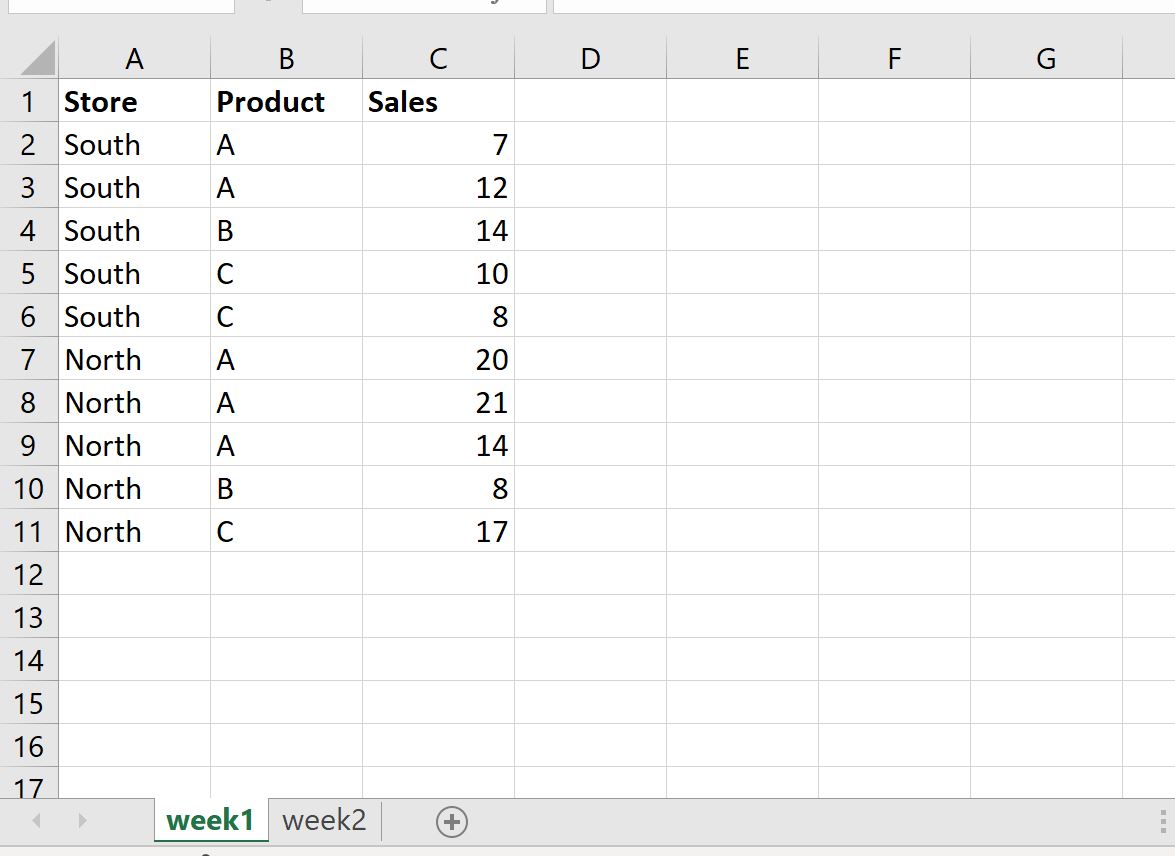
2 тиждень:
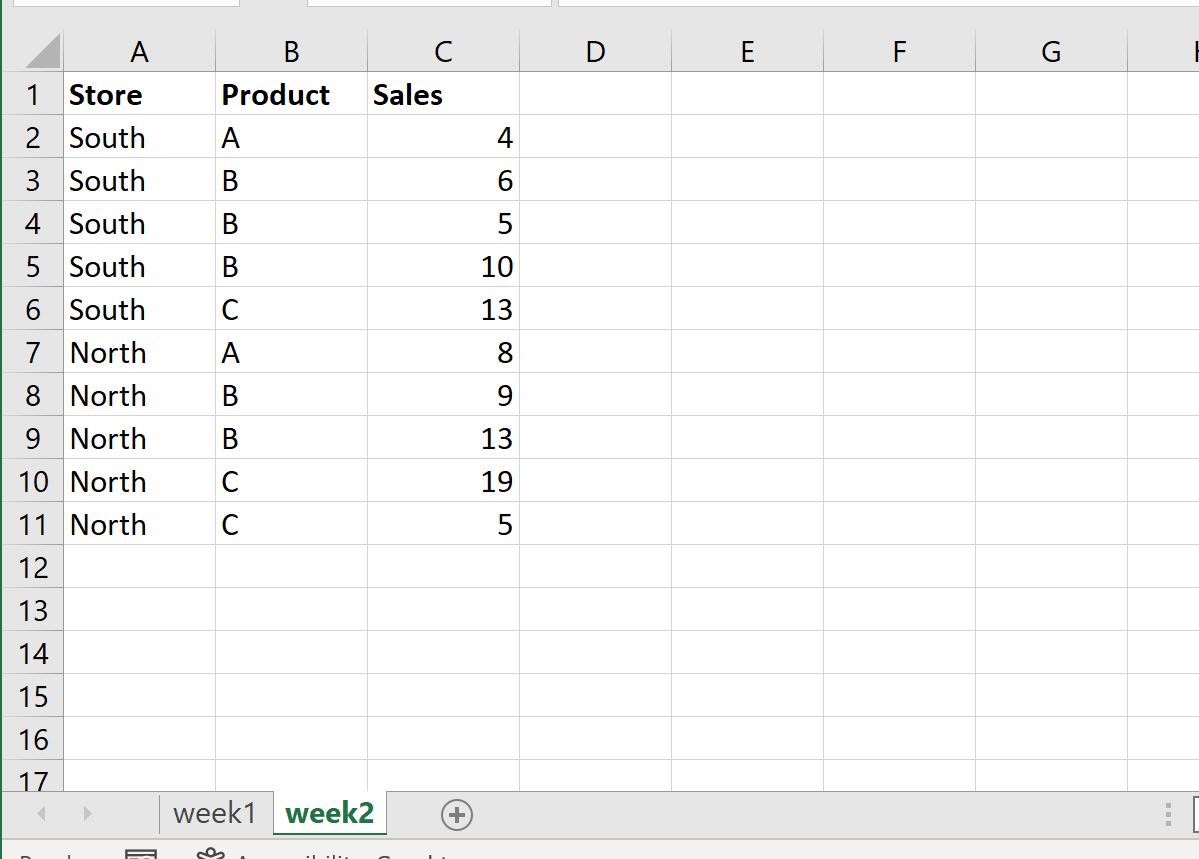
Припустімо, ми хочемо створити зведену таблицю, використовуючи дані з обох аркушів.
Крок 2. Об’єднайте дані на одному аркуші
Перш ніж ми зможемо створити зведену таблицю, використовуючи обидва аркуші, нам потрібно об’єднати всі дані на одному аркуші.
Для цього ми можемо використати таку формулу FILTER :
=FILTER(week2!A2:C11, week2!A2:A11<>"")
Ми можемо ввести цю формулу в клітинку A12 аркуша тижня1 :
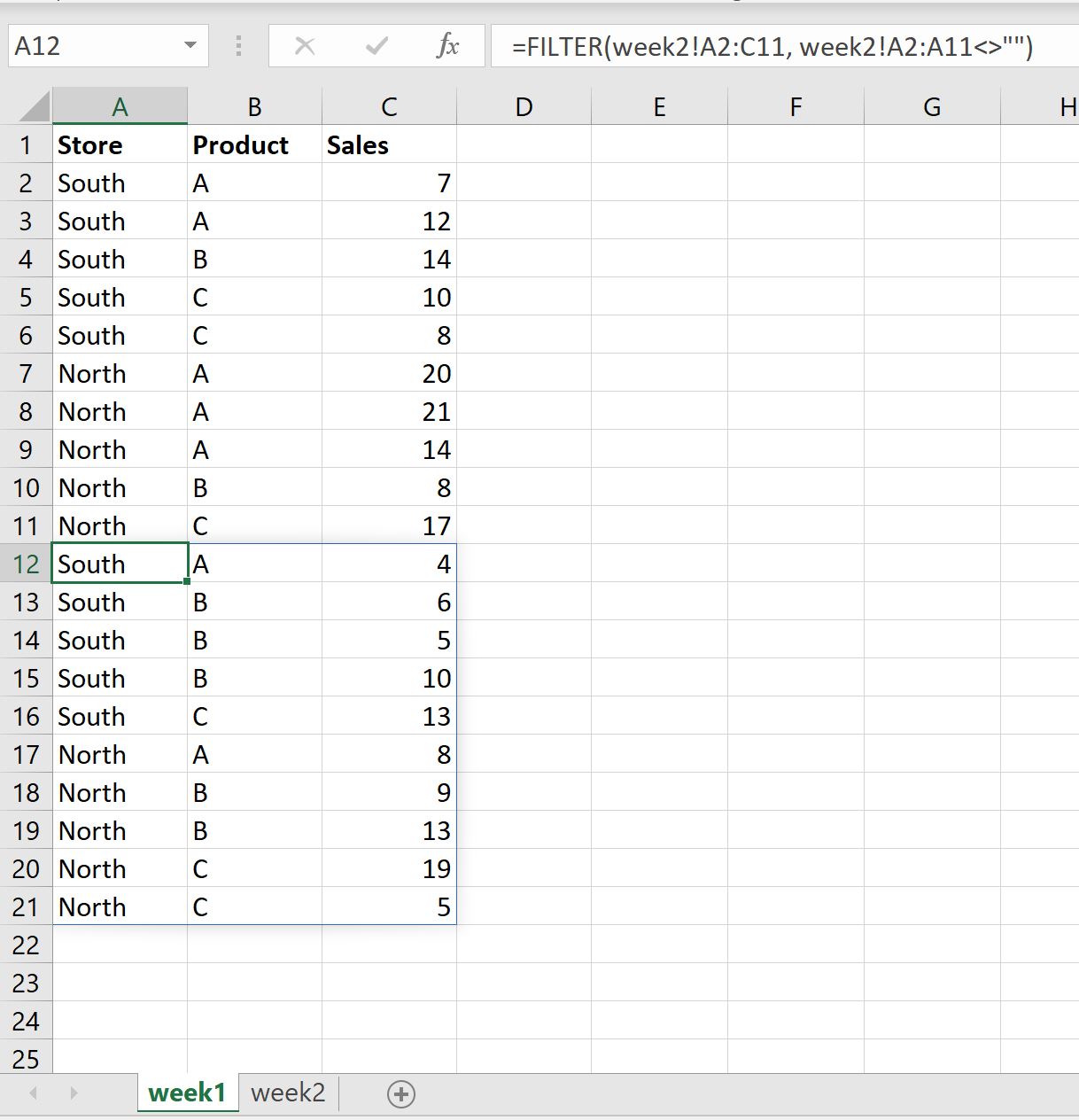
Ця формула вказує Excel повернути всі рядки на аркуші тиждень2 , де значення в діапазоні A2:A11 на цьому аркуші не є порожнім.
Усі рядки з аркушів тиждень 1 і тиждень 2 тепер згруповані в один аркуш.
Крок 3. Створіть зведену таблицю
Щоб створити зведену таблицю, клацніть вкладку «Вставлення» , а потім клацніть «Зведена таблиця» в групі «Таблиці» .
У новому вікні, що з’явиться, введіть таку інформацію та натисніть OK :
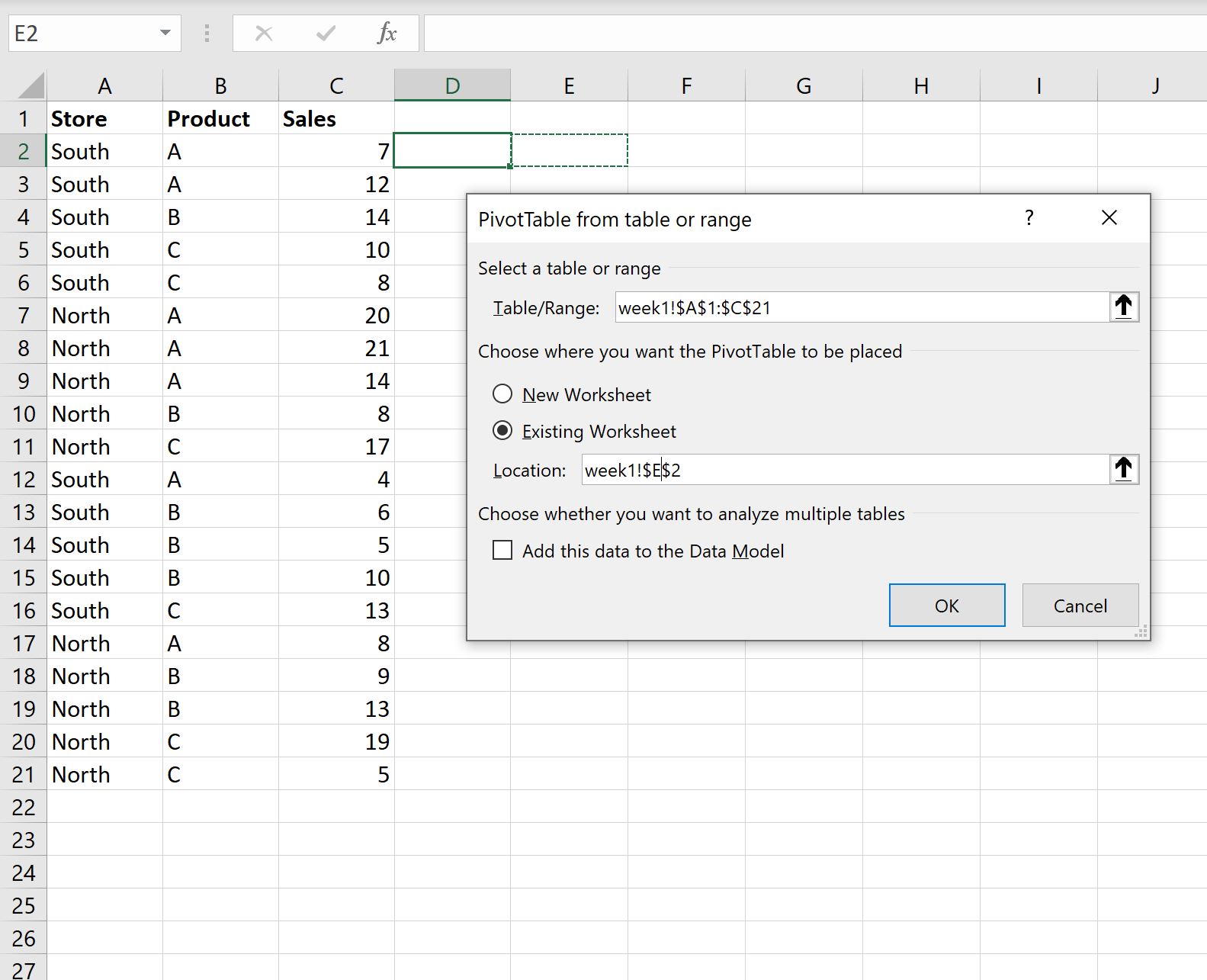
На панелі «Поля зведеної таблиці» , що з’являється в правій частині екрана, перетягніть «Магазин» у область «Рядки», перетягніть « Продукт» у область «Стовпці», а перетягніть « Продажі» в область «Значення»:
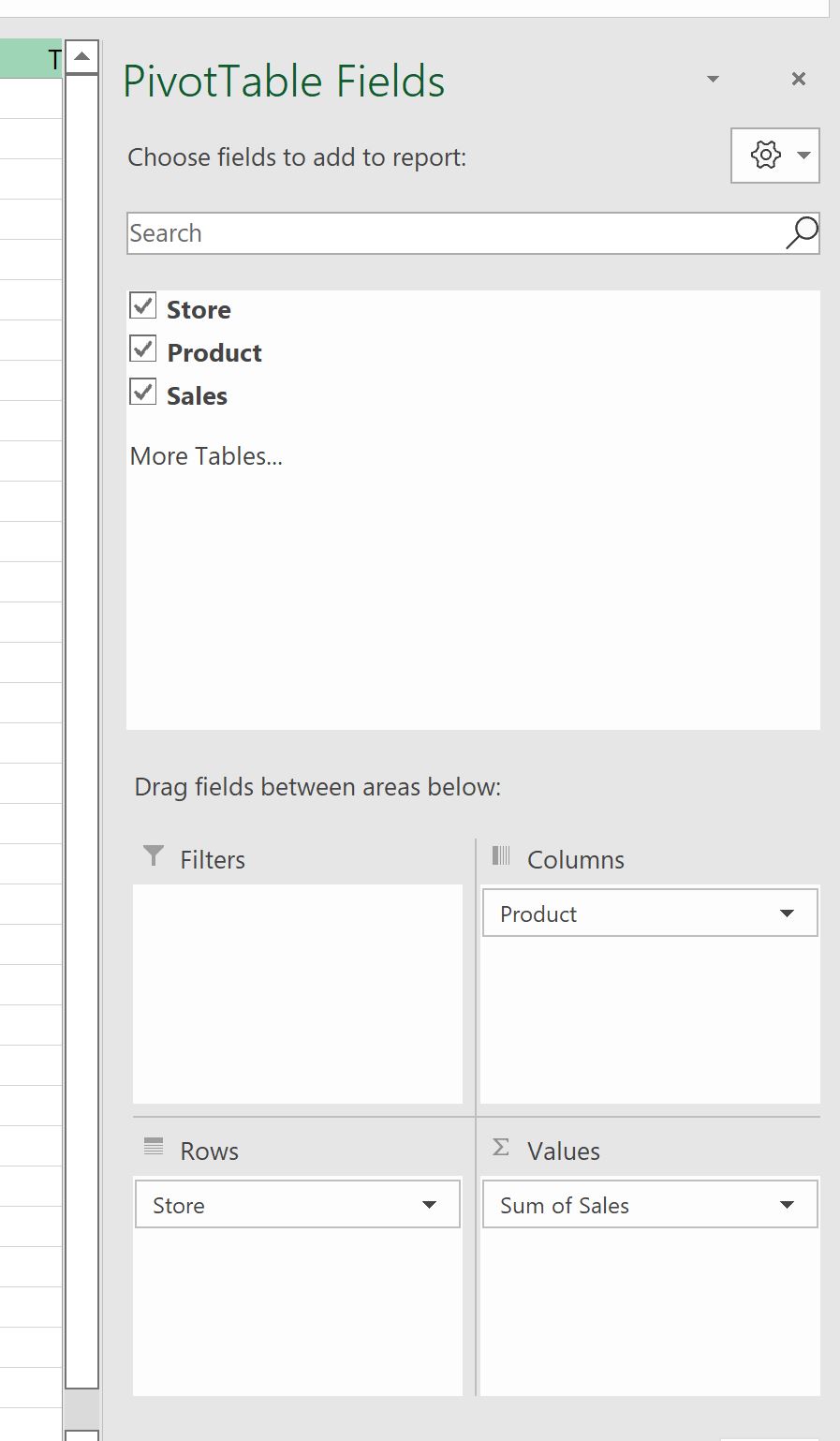
Автоматично буде створено наступну зведену таблицю:
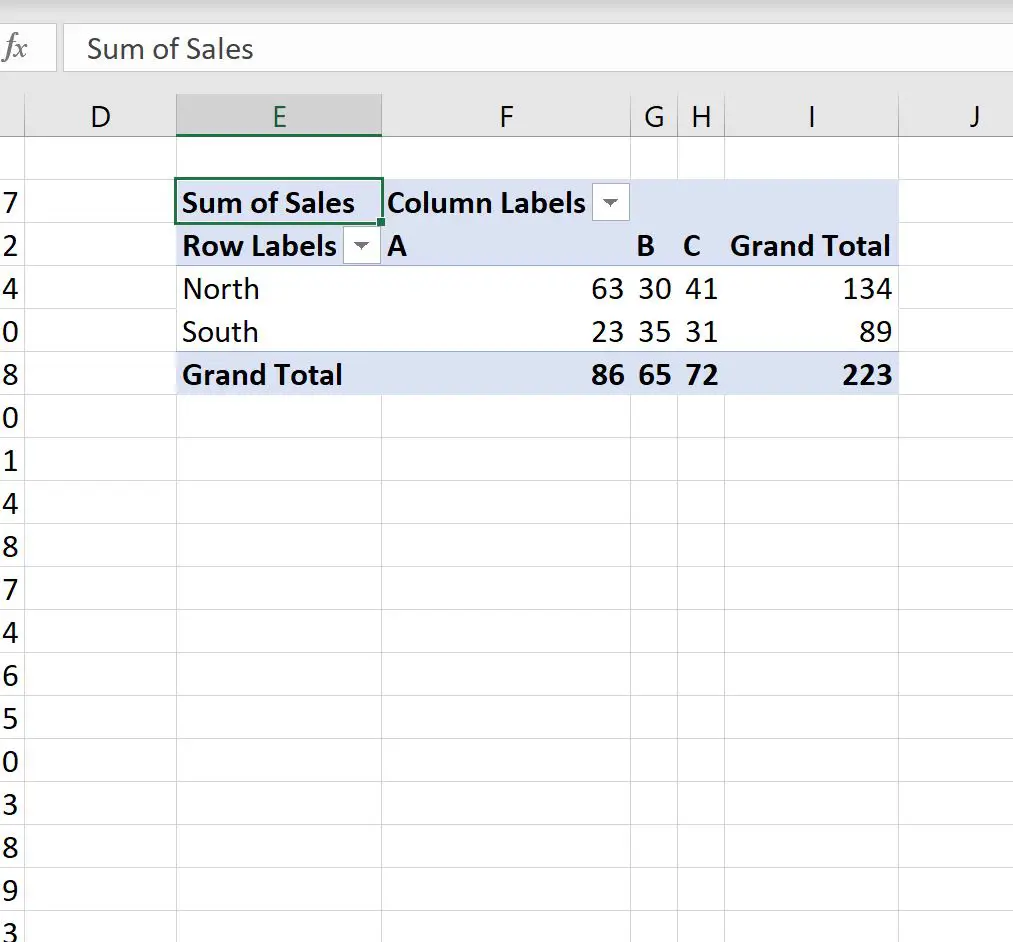
Остаточна зведена таблиця містить дані з аркушів тиждень 1 і тиждень 2 .
Додаткові ресурси
У наступних посібниках пояснюється, як виконувати інші типові операції в Excel:
Зведена таблиця Excel: обчислити суму та номер одного поля
Excel: як створити зведену таблицю на основі відфільтрованих даних
Excel: як застосувати кілька фільтрів до зведеної таблиці одночасно